WinXP系統本地Localhost打不開如何解決?
相信大家都知道我們在WinXP系統的電腦上,只要在瀏覽器中或者我的電腦中輸入http://localhost就可以打開本地主機,這樣我們就可以瀏覽或者測試自己編寫的網頁。但有用戶在電腦中輸入http://localhost發現打不開,怎么辦?那要如何解決呢?下面就和大家說一下WinXP系統本地Localhost打不開的解決方法
具體步驟如下:
1、最主要的原因是你的電腦沒有安裝IIS,也就是說你打開http://localhost這個地址是無效的,那么我們首先要安裝IIS,IIS是電腦系統組件,需要添加。

2、然后我們就開始安裝IIS組件,首先打開我的電腦,選擇打開左邊系統任務列表中的“添加/刪除程序”。
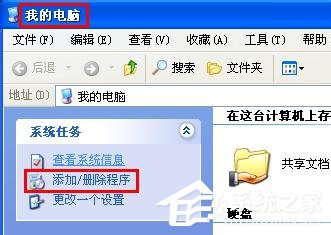
3、然后在“添加/刪除程序”頁面,選擇左側列表的“添加/刪除Windows組件”,就會彈出“Windows組件向導”窗口,然后在組件列表中勾選“Internet信息服務(IIS)”,點擊詳細信息進入全部選中IIS子組件,點擊下一步繼續。

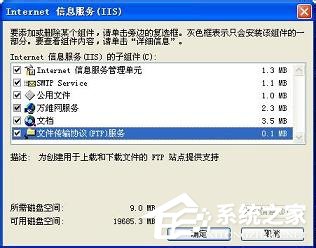
4、然后會進入配置組件界面,這時就會跳出窗口提示插入光盤或者選擇文件來源,點擊瀏覽找到你下載的IIS文件夾,并找到文件夾里的的相關文件,打開文件后回到配置組件界面,點擊確定安裝。
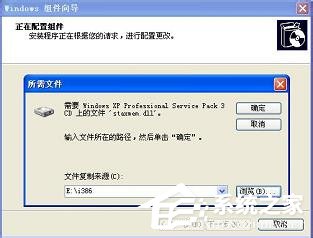
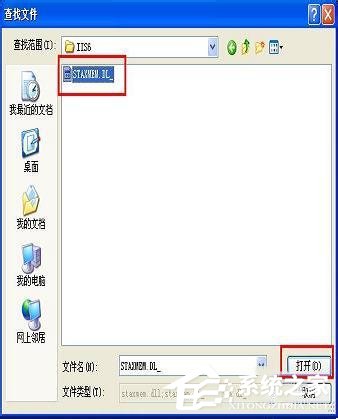
5、這個過程要反復好幾次查找文件安裝的步驟,最后就提示安裝完成了。這樣我們就可以使用本地主機了,這樣就會在電腦C盤自動建立了一個Inetpub文件夾,你將要打開的網頁放入C:Inetpubwwwroot,這個文件夾下。
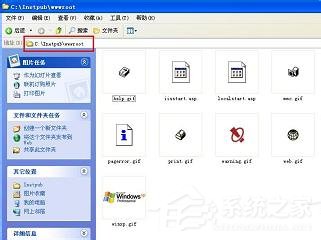
6、然后在我的電腦或者瀏覽器中輸入http://localhost或者127.0.0.1就可以打開網頁了,如圖。這個時候正常都會提示說要輸入密碼,但是我們根本就沒設置過。咋辦

7、首先依次進入控制面板-管理工具-Internet信息服務,然后右鍵查看默認網站屬性。點目錄安全性,點編輯后把匿名訪問的鉤打上。
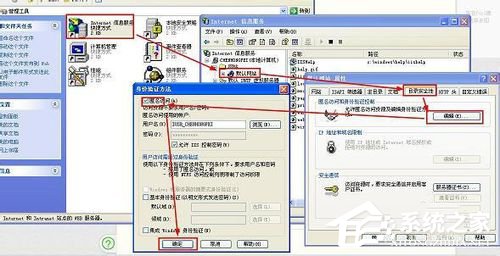
8、接著打開瀏覽器,選擇工具菜單下的Internet 選項,在安全-自定義級別-在用戶驗證里把“自動使用當前的用戶名和密碼”勾上。
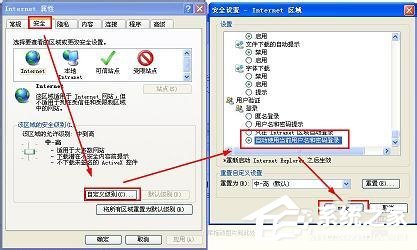
9、輸入 http://localhost/或http://127.0.0.1/ 就不用賬號密碼了。
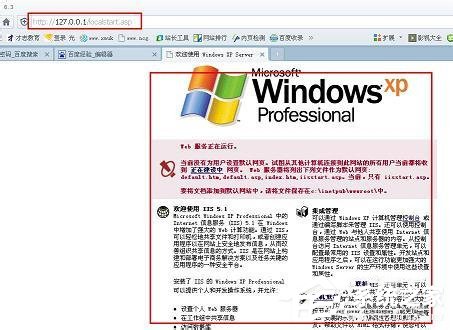
WinXP系統本地Localhost打不開的解決方法就詳細介紹到這里了。我們在電腦中輸入http://localhost發現打不開,的先找一下是什么原因,然后才好去解決它。如不懂解決的,請參考上述的方法去解決吧!
相關文章:
1. Win7系統如何自定義修改鼠標指針樣式?2. Win10系統不能調整任務欄大小怎么辦?Win10系統不能調整任務欄大小的解決方法3. Win10系統hyper-v與vmware不兼容怎么辦?4. Win11分辨率調到了推薦但還是有黑邊的解決方法5. 基于 Ubuntu 的 elementary OS 7 版本發布 附官方下載6. 每次重啟Win7系統后打印機都顯示脫機該怎么辦?7. Win7純凈版沒有USB驅動怎么辦?Win7系統沒有USB驅動解決教程8. 蘋果 macOS 13.2 開發者預覽版 Beta 2 發布9. Win7旗艦版qq語音對方聽不到我的聲音怎么辦?10. Win7窗口最大化后看不到任務欄怎么辦?Win7窗口最大化后看不到任務欄的解決方法

 網公網安備
網公網安備